این ترفند قصد داریم روشی بسیار جالب را به شما معرفی کنیم که با استفاده از آن خودتان میتوانید بدون نیاز به اطلاعات پیچیده کامپیوتری و نرم افزار خاصی و تنها از طریق رجیستری ویندوز قسمتهای اساسی ویندوز را فارسی کنید. این ترفند روی تمامی نسخه های ویندوز قابل اجراست.
برای این کار:
از منوی Start وارد Run شوید و در آن عبارت regedit را وارد کنید و Enter بزنید تا ویرایشگر رجیستری باز شود.
اکنون به آدرس زیر بروید:
HKEY_USERS/S-1-5-21-515967899-1454471165-839522115-1003/Software/Microsoft/Windows/ShellNoRoam/MUICache
حالا در قسمت دیگر رجیستری ، شما میتوانید تمامی اطلاعات زبان را مشاهده کنید. کافی است روی هر کدام از آنها دوبار کلیک کنید و در پنجره جدید و قسمت Value Data به جای نام انگلیسی آن ، نام فارسی مورد نظر خودتان را بنویسید. نهایتأ OK را بزنید تا تغییرات اعمال شود

سطح متوسط
تو این آموزش قراره چگونگی تبدیل عکسای شخصیمون به حالت آتشی و گرمو یاد بگیریم.


گام اول:عکس مورد نظرمون تو فتوشاپ باز میکنیم.
گام دوم:اول باید hue/Saturation تصویرمونو تغییر بدیم، برای این کار از نوار بالا گزینه Image>Adjustments>hue/Saturation را انتخاب میکنیم و یا از کلید میانبر Ctrl+u استفاده میکنیم و تغییراتو همونطور که در تصویر میبینید اجرا میکنیم.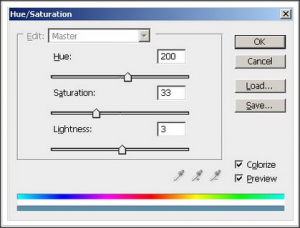
گام سوم: از لایمون یک کپی میگیریم (با استفاده از کلید میانبر Ctrl+j ) و بر روی لایه جدید فیلتر Filter/Blur/Gaussian Blur رو اجرا میکنیم و تغییراتو میدیم.
گام چهارم: حالا باید Belending mod لایمون عوض کنیم و به حالت Overlay در بیاریم.
گام پنجم:
در این قسمت به وسیله کلید میانبر Ctrl+E لایه هامونو با هم یکی میکنیم(Merge Layer) ، با این کار همه کارایی که بر روی لایمون انجام دادیم بر روی یک لایه ادغام میشه و حالا از لایه ایجاد شده یک کپی میگیریم و بر روی این کپی فیلتر Filtermotion blur رو اجرا میکنیم و تغییراتو انجام میدیم.
گام ششم: حالا از دوباره لایمونو از قسمت Blending mod از حالت Normal به حالت Overlayتغییر میدیم و یک باره دیگه به کمک Ctrl+E لایمونو یکی میکنیم(Merge Layer).
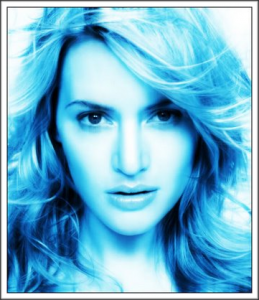
گام هفتم: یک لایه جدید باز میکنیم و رنگ زمینشو سفید میکنیم Mod layer اونو از حالت Normal به حالت Overlay در میاریم.
گام هشتم: یک لایه دیگه باز میکنیم و یک رنگ سورمه ای بهش میدیم، میتونیم از کد رنگ ۰۰۰۰۹۹# استفاده کنیم.
گام نهم: خوب حالا به لایمون فیلتر Filter>Render<clouds اضافه میکنیم و از دوباره لایمونو Overlay میکنیم و Opacity لایرو ۵۷% میکنیم.
گام دهم: در این مرحله یک لایه جدید باز میکنیم و رنگ زمینشو سفید میکنیم و mod Layer اونو از حالت Normal به حالت Difference تغییر میدیم.
گام یازدهم: در مرحله آخر یک کپی از Back ground مون میگیریم و به کمک موس و گرفتن و کشیدن لایه و گزاشتن اون زیر لایه بالایی و تغییر Mod layer به حالت Darken کارو به پایان میرسونیم.
اینم از آخر کار:


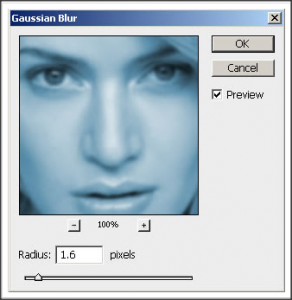

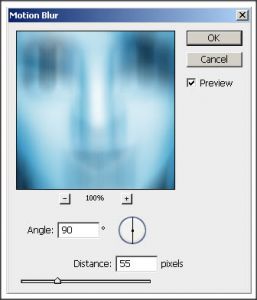
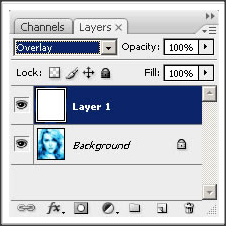
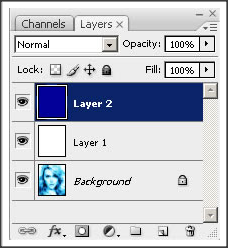

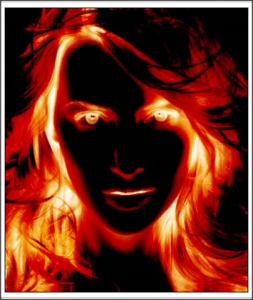
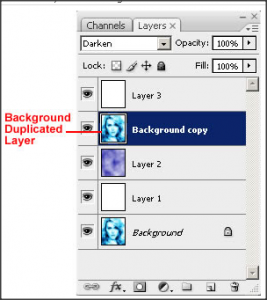
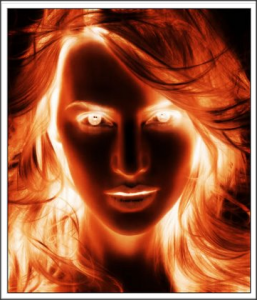 منبع:iphotoshop.ir
منبع:iphotoshop.ir  دانلود نرم افزار هویج
دانلود نرم افزار هویج